Você está se perguntando por que o iPhone 13 continua desconectando do wifi todas as vezes? Disposto a saber a causa por trás disso e como se livrar dele ?
Bem, esse tipo de problema ocorre devido a vários motivos, como problemas em roteadores sem fio, redes ou no aparelho. Na maioria das vezes, os usuários se deparam com esses incidentes e ficam irritados quando não conseguem acessar o dispositivo.
No entanto, existem várias correções para esse erro. Neste blog, reuni algumas das melhores e mais úteis maneiras de consertar o iPhone se desconectando do Wi-Fi de maneira fácil.
Como consertar o iPhone 15/14/13/12/11 continua desconectando do WiFi – melhores métodos
Acontece com bastante frequência que o seu iPhone continua perdendo a conexão de rede e seu trabalho é interrompido. Portanto, você deve corrigi-lo seguindo os métodos mencionados abaixo.
Então vamos ler mais.
Solução 1: reinicie seu iPhone
A reinicialização é uma solução eficaz para todo o problema, incluindo o iPhone continua desconectando do Wi-Fi. Na verdade, é a maneira mais fácil de se livrar de qualquer problema no iPhone sem se preocupar.
Aqui está como reiniciar o seu iPhone:
- Primeiro, pressione e segure as teclas Power e aguarde, a menos que você obtenha a opção de controle deslizante na tela
- Em seguida, deslize o dedo para desligar à direita
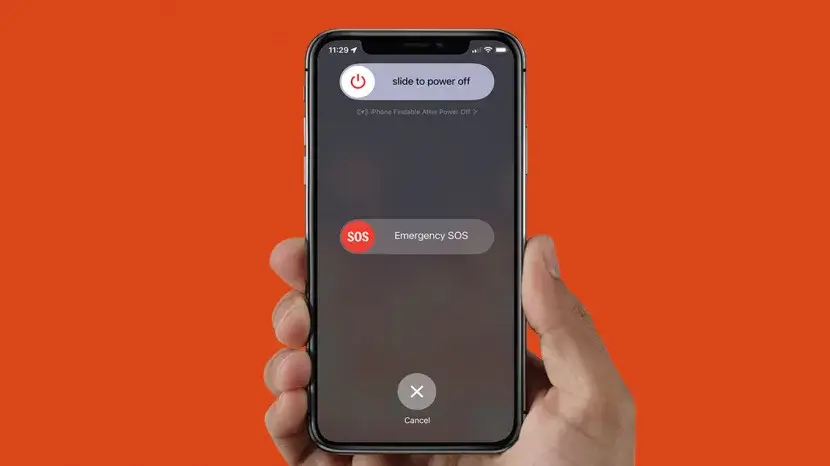
- Agora, seu iPhone será desligado . Aguarde um minuto e, em seguida, pressione e segure a tecla Power para ligar o iPhone.
Solução 2: reinicie seu roteador
Como outros dispositivos, também pode haver um problema com seu roteador. Mas não se preocupe, isso pode ser corrigido com um ciclo de energia.
Siga os passos abaixo:
- Segure a tecla Power para desligar
- Agora, desconecte o modem da fonte de alimentação por alguns minutos
- Em seguida, conecte-o e segure a tecla Power
- Por fim, espere até que a luz indicadora fique verde
É isso.
Solução 3: verifique e ative o recurso de junção automática
Se você desativou o recurso Auto Join manualmente ou por engano, também pode ser o motivo da desconexão do Wi-Fi nos problemas do iPhone. Portanto, habilite esse recurso seguindo as etapas sugeridas abaixo:
- Primeiro, vá para Configurações > escolha Wi-Fi
- Em seguida, toque na marca de informações (i) próxima ao nome da operadora Wi-Fi
- Agora, permita a opção Auto-Join
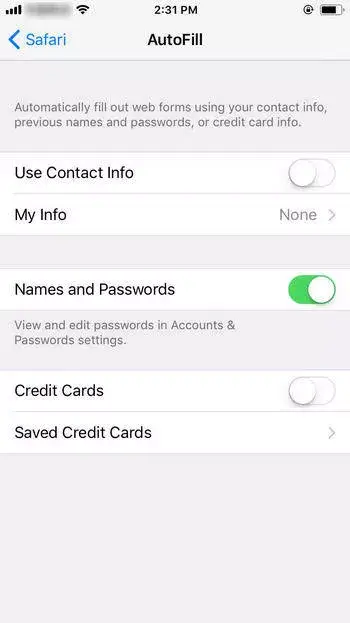
Depois de fazer as alterações, esperamos que seu Wi-Fi não seja desconectado do seu iPhone.
Solução 4: desligue o Bluetooth
Às vezes, ligamos nosso Bluetooth por engano e isso pode desconectar nosso iPhone do Wi-Fi. Para resolver isso, basta desligá-lo.
Isso pode ser feito facilmente da seguinte maneira:
- Abrir configurações
- Em seguida, vá para Bluetooth e alterne o botão para desativá-lo.
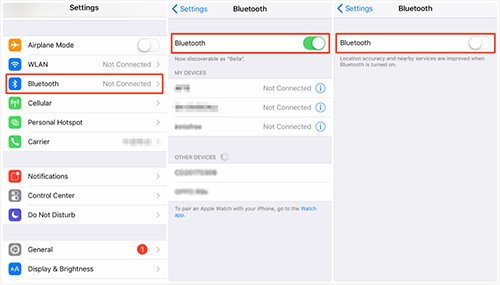
Solução 5: atualize a versão do iOS
As atualizações sempre melhoram a interface do usuário do dispositivo e corrigem bugs ou falhas. Ele também pode corrigir vários problemas de interrupção do aplicativo, incluindo a desconexão do Wi-Fi. Portanto, você deve verificar e atualizar o sistema operacional para a versão mais recente.
Siga as etapas para atualizar seu iPhone quando o wifi do iOS 15 continua desconectando:
- Navegue até Configurações > Geral
- Depois disso, escolha a opção Software atualizações para verificar a disponibilidade da atualização.
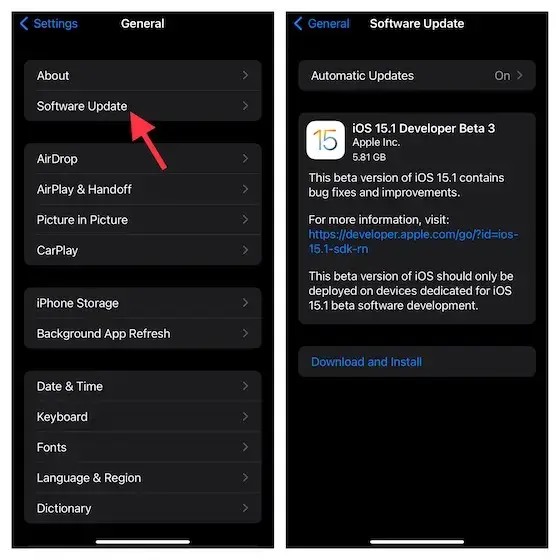
- Agora, escolha a opção Baixar e Instalar e aguarde até que o processo seja concluído.
Solução 6: use a opção “Esquecer esta rede”
Redefinir a conexão Wi-Fi também pode resolver o iPhone 12 continua desconectando de problemas de Wi-Fi . Você pode fazer da seguinte forma:
- Vá para Configurações > selecione Wi-Fi
- Toque na marca (i) perto do nome da operadora Wi-Fi.
- Em seguida, toque na opção “Esquecer esta rede”
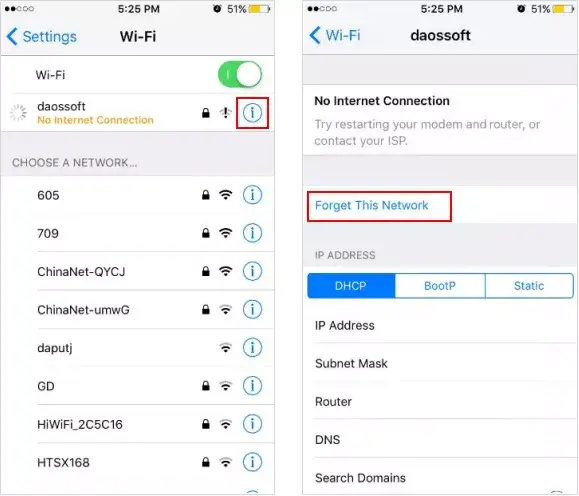
Solução 7: Renovar Arrendamento
Você pode tentar renovar a concessão se os problemas de desconexão do Wi-Fi continuarem. Ele atualizará suas informações de endereço de rede e, com sorte, corrigirá o erro.
Siga os passos abaixo:
- Navegue até Configurações
- Em seguida, escolha Wi-Fi
- Em seguida, clique na marca de informação, ou seja, (i) marca
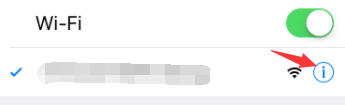
- Depois disso, clique na opção Renew Lease
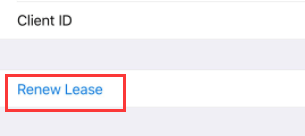
- Agora, veja se o seu iPhone recupera sua conexão Wi-Fi
Solução 8: atualizar as configurações da operadora
Para melhor conectividade, os parceiros das operadoras atualizam regularmente suas configurações de rede. Se você não atualizou o firmware da rede por um longo tempo, esse pode ser o motivo da desconexão do Wi-Fi. Portanto, você deve sempre verificar e atualizar as configurações da sua operadora para evitar esse tipo de problema.
Solução 9: desative o Wi-Fi Assist
Se o assistente de Wi-Fi estiver ativado no seu iPhone, ele será desconectado do Wi-Fi. Desligá-lo pode resolver o problema.
- Primeiro, abra Configurações
- Em seguida, escolha Dados móveis ou celulares.
- Em seguida, desça, escolha Wi-Fi Assist e desligue-o.
Depois disso, verifique se o problema do WiFi foi corrigido ou não.
Solução: 10 Restringir a conexão VPN
VPNs, redes privadas virtuais restringem as conexões Wi-Fi na maioria das vezes. Portanto, se você usa VPN, basta desligá-lo para evitar esses problemas de desconexão.
- Ir para VPN
- Em seguida, toque em Desconectar ou parar
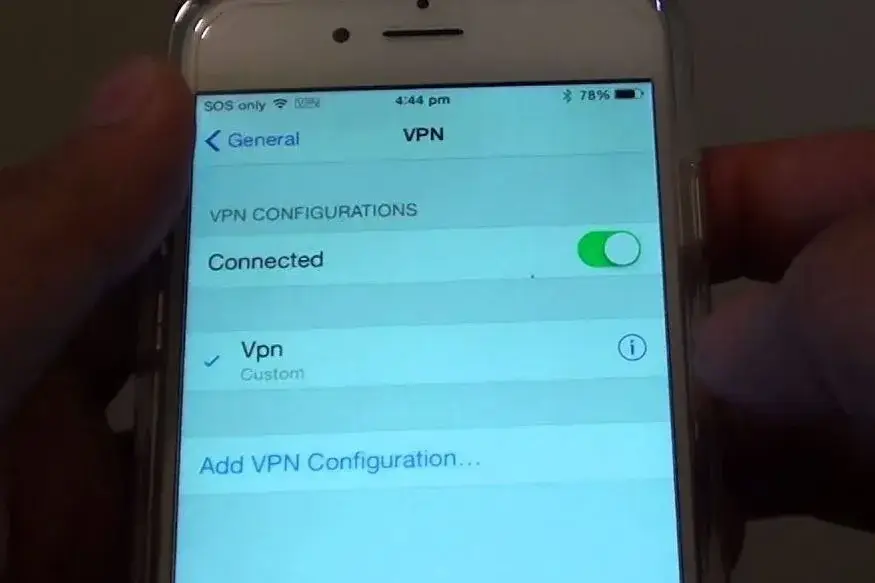
Solução 11: verifique seu roteador
Muitas vezes, você está conectado com WiFi, mas ainda assim, o mesmo problema continua. Isso acontece quando há um problema com seu roteador. Coloque o endereço IP (o endereço IP está escrito atrás do roteador) no navegador e reinicie o roteador seguindo as instruções na tela.
Após a redefinição, você precisa de uma nova senha para conectar seu roteador. Se esse método não funcionar, seu roteador pode estar danificado e você precisa de um novo roteador.
Solução 12: Ativar/Desativar o Modo Avião
Ativar e desativar o modo Avião atualizará sua rede e, ao mesmo tempo, também corrigirá qualquer falha. Se houver algum problema com a rede da sua operadora, ele será resolvido.
Para ativar o modo avião:
- Centro de controle aberto
- Pesquise o ícone do avião e toque nele
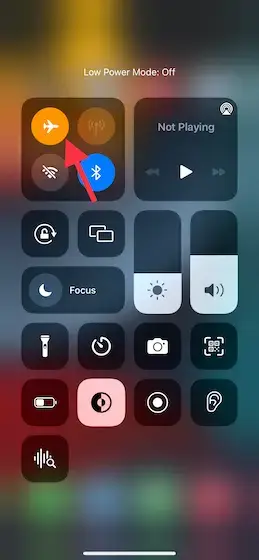
Solução 13: use a opção de restauração de DFU
A restauração do DFU limpará seu iPhone completamente. Como há uma chance de perda de dados, recomendamos que você faça um backup de seus arquivos importantes, como documentos, fotos ou qualquer outra coisa em seu iCloud.
Para entrar no modo DFU, siga os passos:
- Primeiro, desligue o seu iPhone
- Em seguida, inicie o iTunes no seu PC
- Agora, conecte seu dispositivo ao seu PC
- Pressione a tecla Power por alguns segundos
- Pressione e segure a tecla Power e a tecla de volume juntas por 10 segundos
- Em seguida, segure o Volume tecla por alguns segundos, mas solte a tecla Power
- Se a tela do seu iPhone ficar preta, isso significa que você entrou no modo DFU
- Um pop-up será exibido na tela da área de trabalho
- Siga as etapas na tela e conclua o processo
É isso.
Solução 14: defina o DNS padrão para o DNS do Google
Se você tiver um problema de DNS, o Wi-Fi poderá ser desconectado continuamente. Para corrigi-lo, você precisa alterar seu DNS padrão para abrir DNS ou Google DNS.
Dessa forma, você pode fazer isso:
- Primeiro, vá para Configurações
- Em seguida, Wi-Fi e toque na marca azul (i) ou no nome da rede para escolher sua rede.
- Em seguida, clique nos números na frente do DNS.
- Altere os números com DNS aberto (208.67.222.222 ou 208.67.222.220) ou Google DNS (8.8.8.8 ou 8.8.4.4).
Solução 15: redefinir as configurações de rede
Se o erro persistir, você poderá redefinir as configurações de rede para se livrar do problema. A redefinição da rede apagará todas as configurações existentes do seu iPhone, atualizará a rede e tornará as configurações padrão.
Para redefinir suas configurações de rede:
- Primeiro, abra Configurações
- Em seguida, vá para Geral
- Em seguida, vá para Redefinir no seu iPhone.
- Clique em Redefinir configurações de rede
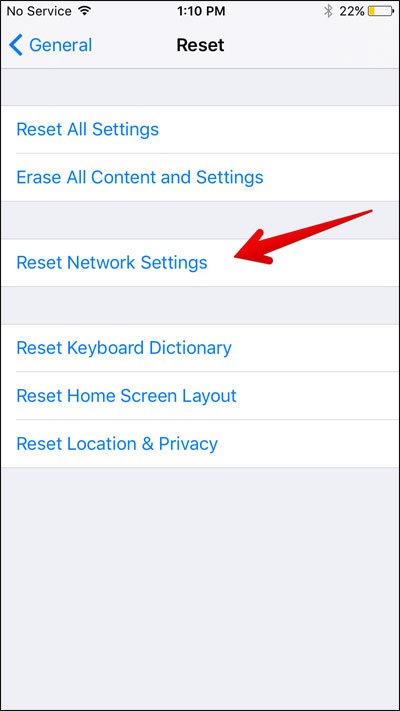
- Coloque sua senha e escolha Redefinir configurações de rede na janela pop-up
- Depois disso, seu dispositivo será reinicializado automaticamente
Solução 16: entre em contato com o suporte da Apple
Se o seu telefone continuar desconectando do iPhone wifi , pode haver algum problema de hardware. Nessa situação, você deve visitar a Apple Store mais próxima para corrigi-lo. Se o período de garantia ainda não tiver terminado, será feito gratuitamente.
Solução 17: A melhor maneira de consertar o iPhone continua se desconectando do Wi-Fi com um clique
Além das soluções mencionadas acima, se você estiver procurando por uma correção automática, vá para o Ferramenta Sistema Reparação iOS. Esta é uma das melhores maneiras de corrigir qualquer tipo de problema ou erro no iPhone, incluindo o iPhone continua desconectando do wifi. É uma ferramenta altamente recomendada que resolve erros com um clique.
Usando esta ferramenta, outros problemas também são corrigidos, como as configurações do iPhone pararam, o iPhone não carrega, as linhas verdes do iPhone, não pode verificar a identidade do servidor, o iPhone WiFi conectado, mas não funciona, o iPhone continua reiniciando, etc. Não requer nenhum técnico habilidades para operar e é compatível com todos os iPhones como o iPhone 15/14/13/12/11/X/8/7 e as versões mais recentes do iOS 17/16/15/14.
Portanto, você deve baixar esta poderosa ferramenta de Reparação iOS e corrigir o telefone que continua se desconectando do wifi. Confira o guia passo a passo para usar o software sem problemas.
Conclusão
Aqui o artigo termina e espero que você tenha reparado com sucesso o iPhone continua desconectando do WiFi. Embora existam várias razões para o erro, não há com o que se preocupar, pois discuti todos os truques possíveis para corrigi-lo. Além disso, você também pode usar o iOS Sistema Reparação para resolver problemas de desconexão de WiFi no iPhone de maneira fácil.
Além disso, se você tiver alguma sugestão ou dúvida, por favor, solte-os na seção de comentários abaixo.
Sophia Louis is a professional blogger and SEO expert. Loves to write blogs & articles related to Android & iOS Phones. She is the founder of pt.android-ios-data-recovery.com and always looks forward to solve issues related to Android & iOS devices


